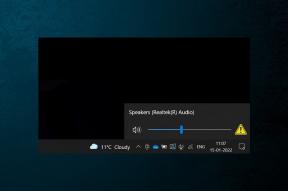Cara Merekam Panggilan di Smartphone Samsung Galaxy
Bermacam Macam / / April 22, 2022
Rekaman panggilan bisa menjadi fitur penting bagi beberapa pengguna. Baik Anda sedang rapat, mewawancarai seseorang, atau seseorang mencoba menipu Anda, rekaman panggilan terbukti penting untuk referensi di masa mendatang.

Namun, selalu ada ancaman terhadap privasi dengan merekam panggilan. Ini terutama benar jika pihak lawan tidak memberikan persetujuan. Oleh karena itu, sebagian besar ponsel tidak dilengkapi dengan rekaman panggilan bawaan. Jika Anda memiliki ponsel Samsung, Anda beruntung.
Inilah cara Anda dapat merekam panggilan menggunakan aplikasi Telepon bawaan di ponsel Samsung Galaxy.
Rekaman Panggilan: Privasi dan Legalitas
Sebelum Anda merekam panggilan telepon, penting untuk mendapatkan persetujuan dari pihak lawan karena dapat melanggar privasi mereka. Faktanya, di beberapa wilayah di seluruh dunia, merekam panggilan adalah ilegal.
Di Amerika, beberapa negara bagian mengizinkan perekaman panggilan berdasarkan persetujuan satu pihak saja, yaitu diri Anda sendiri, selama Anda terlibat dalam percakapan tersebut. Namun, beberapa negara bagian mengharuskan Anda untuk memiliki persetujuan dari kedua belah pihak.

Terlepas dari wilayah mana Anda berada, yang terbaik adalah menghormati privasi orang lain dan memberi tahu mereka bahwa Anda sedang merekam panggilan.
Aplikasi telepon Google juga dilengkapi dengan panggilan yang direkam dan memiliki satu fitur menonjol – ini mengumumkan kepada kedua belah pihak bahwa panggilan sedang direkam setelah Anda menekan tombol rekam. Dengan cara ini, semua pihak yang terlibat dalam percakapan diberi tahu tentang rekaman tersebut.
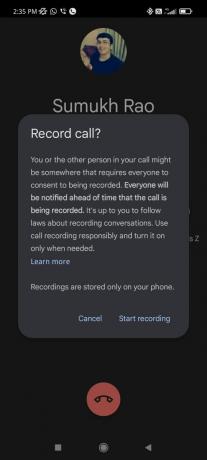
Namun, aplikasi ponsel Samsung tidak memiliki fitur ini. Beberapa mungkin menghargai karena tidak memperingatkan scammers bahwa Anda sedang merekam panggilan.
Cara Merekam Panggilan Menggunakan Aplikasi Ponsel Samsung
Samsung adalah salah satu dari sedikit OEM yang belum beralih ke Google dialer sebagai aplikasi telepon default. Aplikasi ponsel Samsung memiliki lebih banyak fitur dan opsi yang lebih baik untuk merekam panggilan. Inilah cara Anda dapat menggunakannya untuk merekam panggilan.
Langkah 1: Buka aplikasi Telepon di ponsel Samsung Galaxy Anda.

Langkah 2: Panggil nomor telepon atau pilih kontak yang ingin Anda hubungi.
Langkah 3: Tunggu hingga pihak lain menerima panggilan.

Langkah 4: Setelah panggilan Anda diterima, ketuk menu tiga titik di sudut kanan atas layar panggilan.
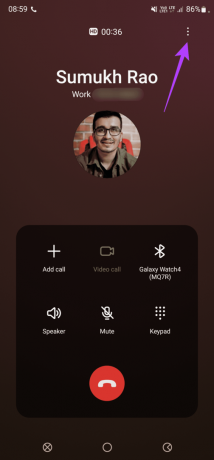
Langkah 5: Pilih Rekam panggilan.

Langkah 6: Baca Syarat dan Ketentuan yang ditampilkan. Jika Anda menyetujuinya, ketuk Konfirmasi.

Langkah 7: Panggilan Anda akan direkam. Anda dapat mengonfirmasi ini melalui teks REC dan titik merah yang ditampilkan di bagian atas layar bersama dengan pengatur waktu.

Langkah 8: Untuk menghentikan perekaman panggilan, ketuk menu tiga titik sekali lagi dan pilih Hentikan perekaman panggilan. Atau, Anda juga dapat menutup panggilan untuk berhenti merekam.

Panggilan Anda akan direkam dan disimpan di perangkat Anda.
Cara Mengakses Rekaman Panggilan Anda
Ingin tahu di mana panggilan yang direkam itu disimpan di ponsel Galaxy. Inilah yang perlu Anda lakukan.
Langkah 1: Buka aplikasi Telepon di ponsel Samsung Galaxy Anda.

Langkah 2: Ketuk menu tiga titik di sudut kanan atas aplikasi.

Langkah 3: Pilih Pengaturan.

Langkah 4: Ketuk pada Rekam panggilan.

Langkah 5: Ketuk opsi Panggilan yang direkam.

Ini akan membawa Anda ke direktori panggilan yang direkam di aplikasi File Manager Anda.

Jika Anda ingin menerima pemberitahuan setelah setiap panggilan direkam, ikuti langkah-langkah ini.
Langkah 1: Buka aplikasi Telepon di ponsel Samsung Galaxy Anda.

Langkah 2: Ketuk menu tiga titik di sudut kanan atas aplikasi.

Langkah 3: Pilih Pengaturan.

Langkah 4: Ketuk pada Rekam panggilan.

Langkah 5: Aktifkan sakelar di sebelah 'Tampilkan pemberitahuan setelah merekam.'

Anda akan mendapatkan notifikasi setelah setiap panggilan direkam. Mengetuk notifikasi akan mengarahkan Anda ke rekaman panggilan.
Cara Merekam Panggilan Otomatis
Di ponsel Samsung Galaxy Anda, Anda dapat merekam semua panggilan secara otomatis setiap kali Anda menerima dan melakukannya. Inilah cara Anda melakukannya.
Langkah 1: Buka aplikasi Telepon di ponsel Samsung Galaxy Anda.

Langkah 2: Ketuk menu tiga titik di sudut kanan atas aplikasi.

Langkah 3: Pilih Pengaturan.

Langkah 4: Ketuk pada Rekam panggilan.

Langkah 5: Pilih Rekam panggilan otomatis. Ketuk teks itu sendiri dan bukan pada sakelar di sebelahnya.

Langkah 6: Aktifkan sakelar. Anda akan mendapatkan banyak pilihan untuk dipilih.

Langkah 7: Anda dapat memilih untuk merekam semua panggilan secara otomatis, panggilan dari nomor yang belum disimpan, atau panggilan ke/dari nomor telepon tertentu. Pilih opsi yang relevan bagi Anda.

Langkah 8: Jika Anda memilih opsi 'Panggilan dengan nomor tertentu', ketuk tombol 'Nomor untuk merekam otomatis' dan tambahkan nomor telepon atau kontak.
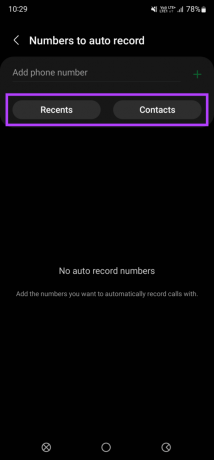
Anda telah mengatur perekaman panggilan otomatis di ponsel Samsung Galaxy Anda.
Rekam Panggilan Dengan Mudah di Ponsel Samsung Anda
Rekam panggilan dengan ketukan satu tombol atau cukup atur semua panggilan ke rekam otomatis jika Anda mau. Saat Anda melakukannya, Anda harus meminta persetujuan dari orang lain dan baru kemudian melanjutkannya.
Terakhir diperbarui pada 29 Maret 2022
Artikel di atas mungkin berisi tautan afiliasi yang membantu mendukung Guiding Tech. Namun, itu tidak mempengaruhi integritas editorial kami. Konten tetap tidak bias dan otentik.